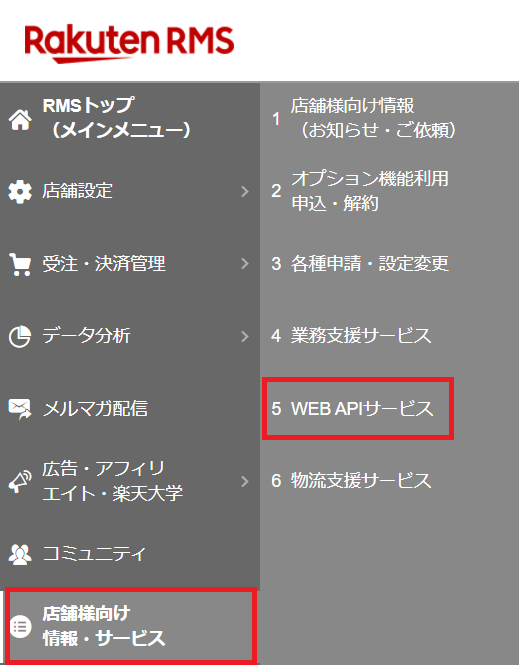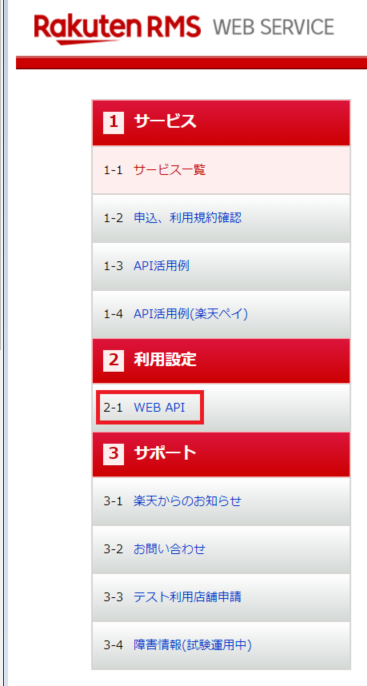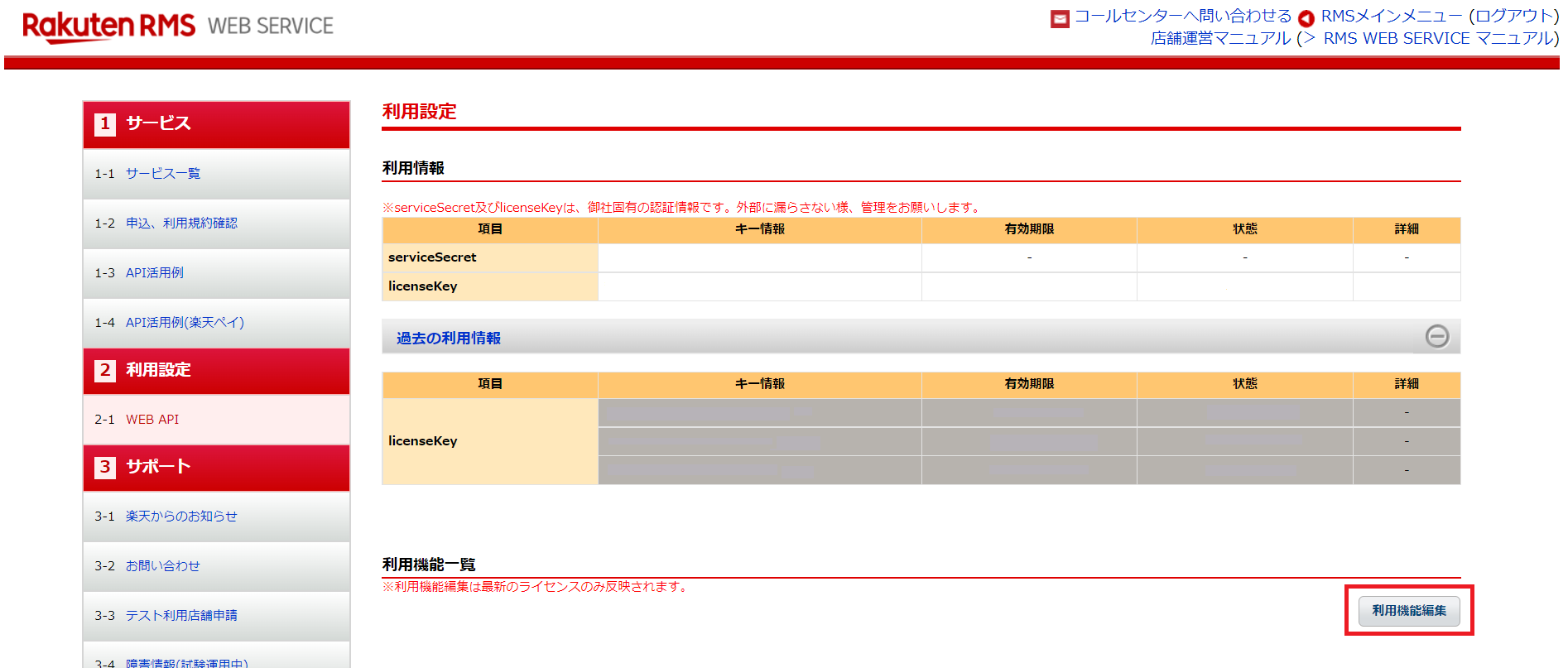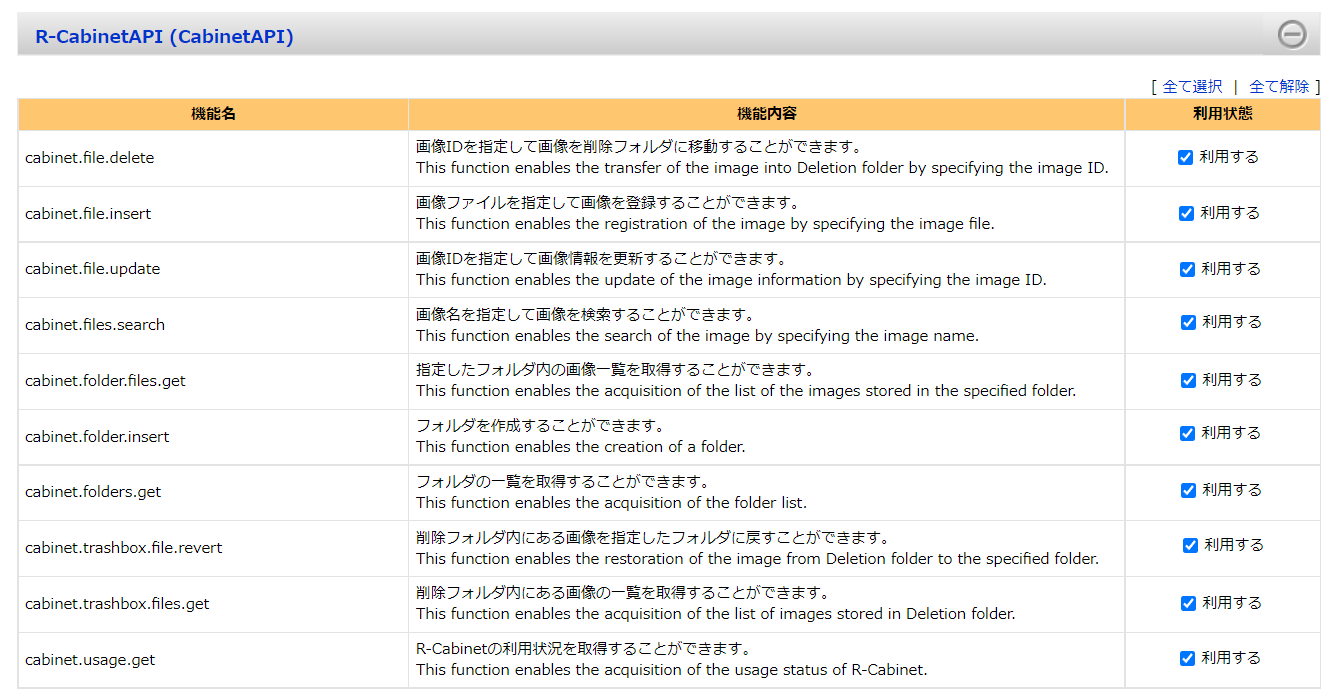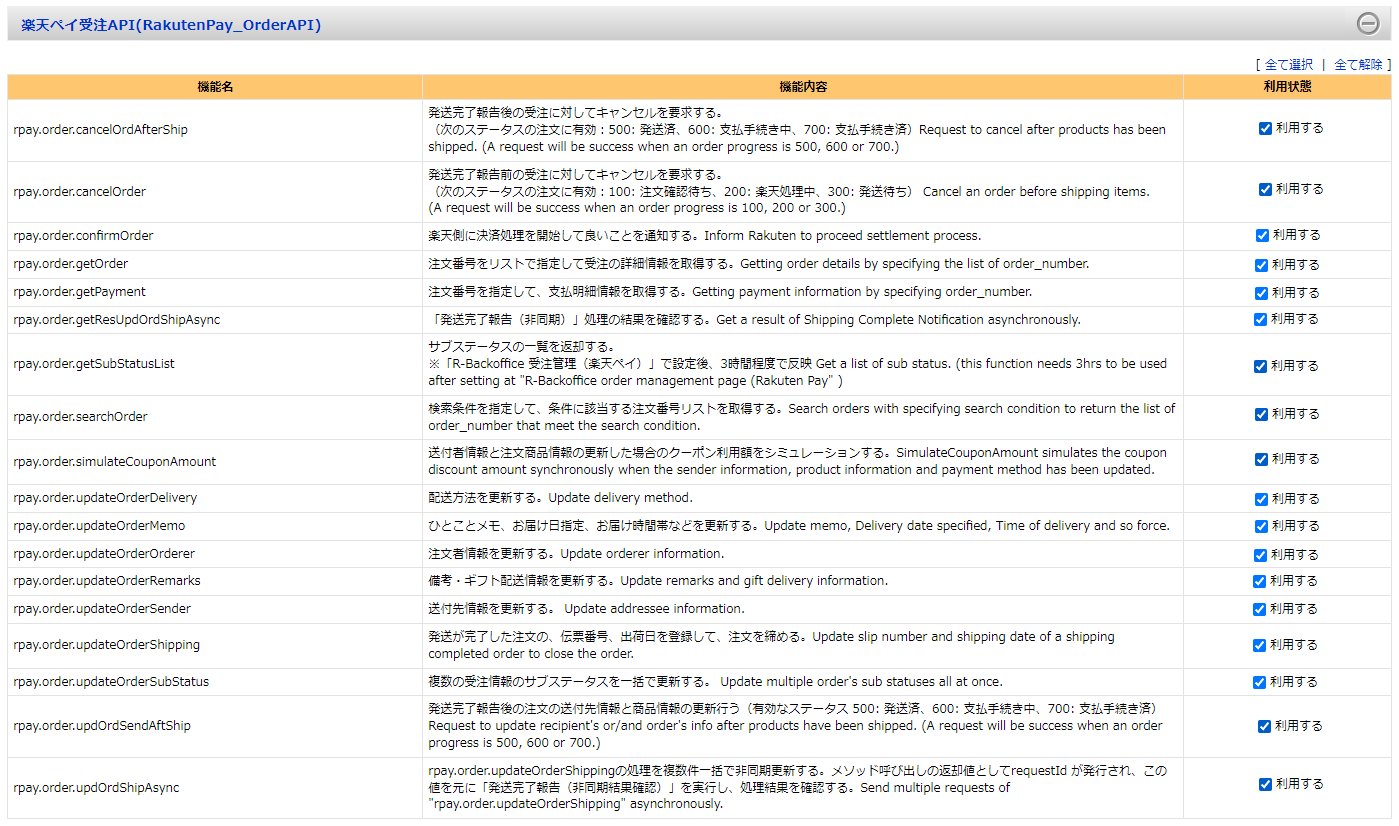楽天のAPI申請はRMSからクライアント様から申請し、
WSのモール設定へ登録していただきます。
※APIの利用は「CSV一括商品登録」の申し込みをしていることが前提です。
RMSよりAPIの申請
RMS>店舗様向け情報・サービス>WEB APIサービス>申し込み、利用規約確認より
同意してお申し込みください。
必要な機能の状態を利用へ変更
申請完了後、「WEB API」より「利用機能編集」で必要な機能を利用するにチェックする。
店舗様向け情報・「サービス>5 WEB APIサービス」をクリックする。
↓
「2-1 WEB API」をクリックする。
↓
「利用機能編集」ボタンをクリックする。
必要な機能一覧
※各項目にチェックを入れ、ページ最下部の「確認する」ボタンを押しページが変わった後
そのページの最下部に「登録する」ボタンがありますので、そちらを押して作業が完了となります。
- LicenseManagementAPI(ライセンス管理API)
- R-CabinetAPI(CabinetAPI) 「全て選択」で全部にチェックを入れてください。
- カテゴリAPI 2.0 (CategoryAPI 2.0) 「全て選択」で全部にチェックを入れてください。
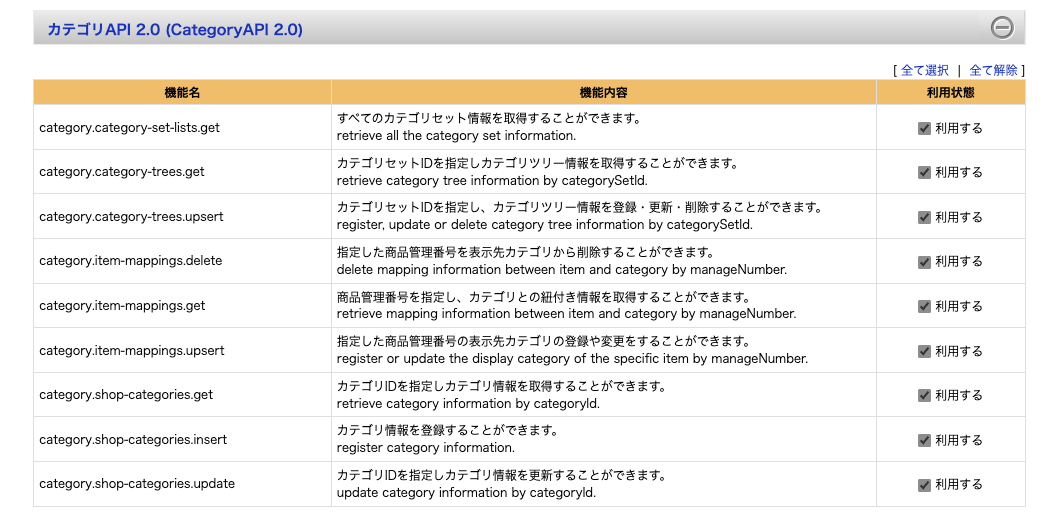
- ジャンル・商品属性情報検索API(NavigationAPI 2.0) 「全て選択」で全部にチェックを入れてください。
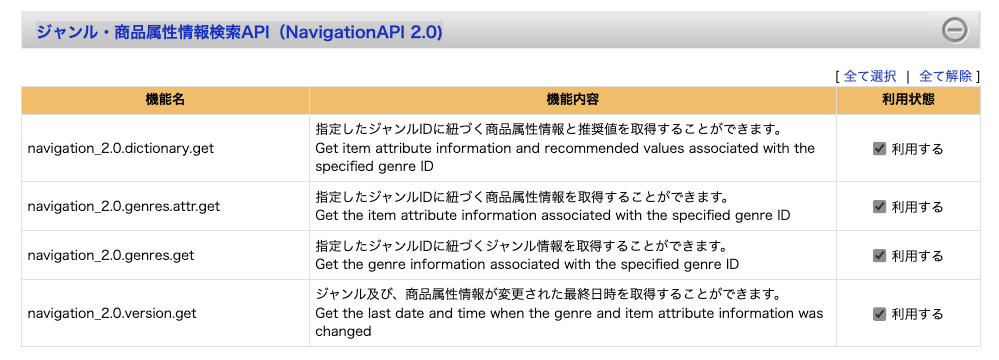
- 商品API 2.0 (ItemAPI 2.0) 「全て選択」で全部にチェックを入れてください。
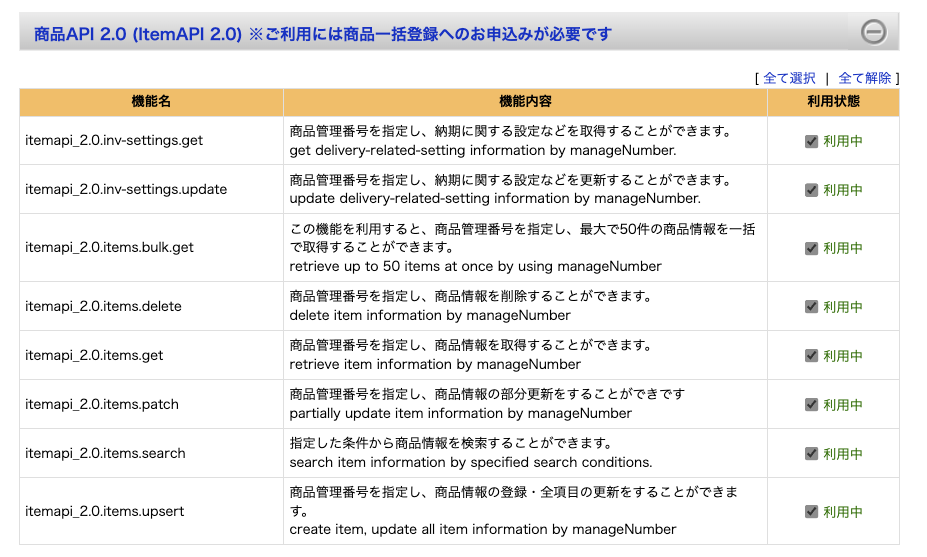
- 在庫API 2.0 (InventoryAPI 2.0) 「全て選択」で全部にチェックを入れてください。
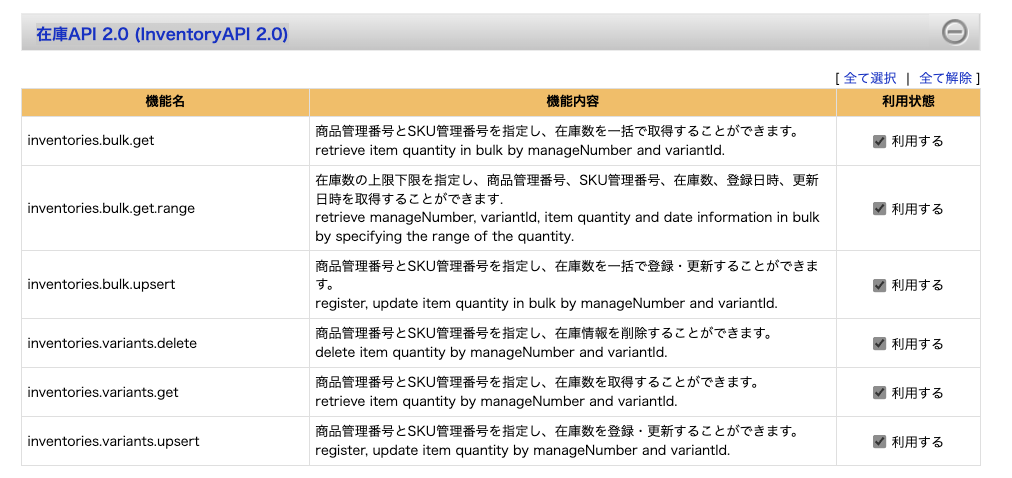
- 在庫API 2.1 (InventoryAPI 2.1) 「全て選択」で全部にチェックを入れてください。
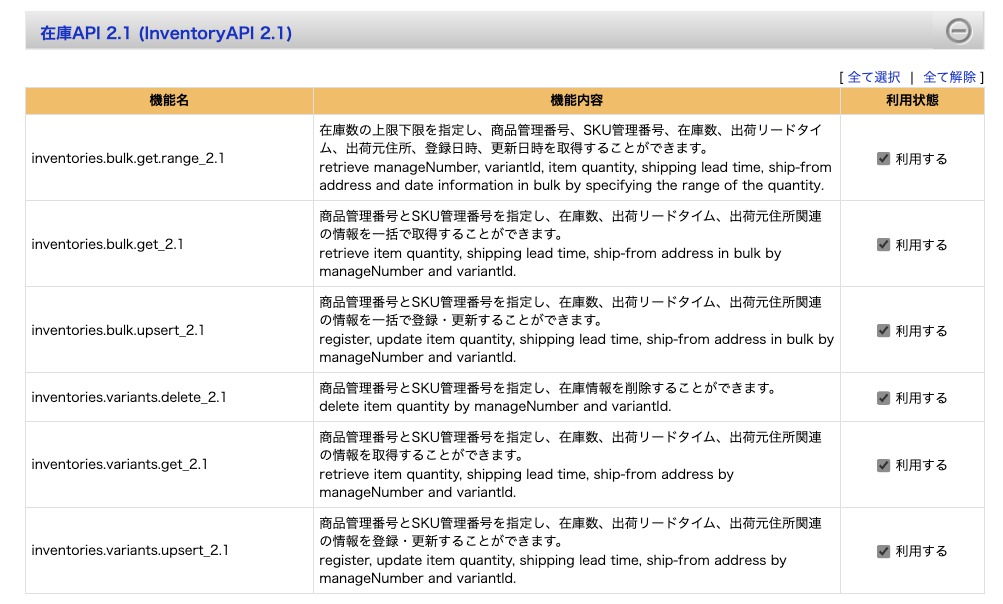
- 楽天ペイ受注API(RakutenPay_OrderAPI) 「全て選択」で全部にチェックを入れてください。
モール設定へ登録
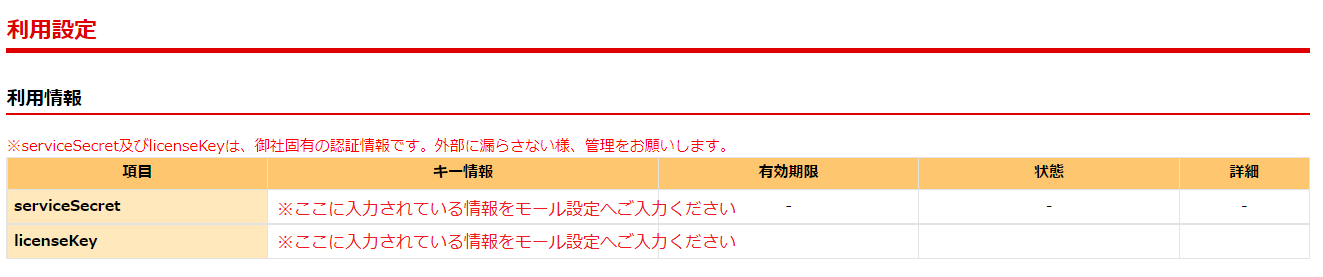
利用機能登録後、「WEB API」より「serviceSecret」と「licenseKey」をコピーします。
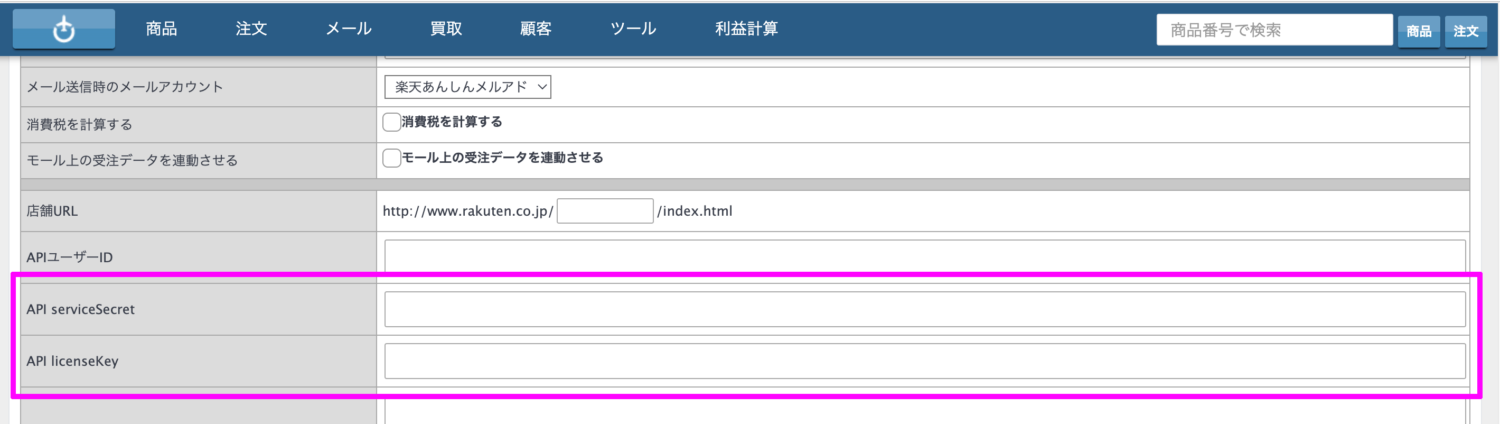
WSのモール設定>楽天市場より「serviceSecret」と「licenseKey」へペーストして保存して完了です。
連携前の場合は「OFF」の状態で入力してください。
※ラクマコンバーターでは「OFF」の対応は不要です。
※楽天のライセンスキーには有効期限が存在しています。有効期限が切れたものを登録しておくと連携が一切取れなくなるのでご注意ください。